Membuat Kotak Pesan Pop up yang Berjalan Otomatis Saat Menutup Excel Menggunakan Message Box - Menyambung pembahasan sebelumnya tentang pembuatan Pop up Message maka Supervba mau membagikan trik Excel lainnya yang juga sangat menarik. Trik excel ini masih berkaitan dengan visul basic yang ada di excel. cocok buat anda yang hoby membuat aplikasi menggunakan Excel seperti aplikasi administrasi, aplikasi raport K13 dan sebagainya.
Masih sama dengan sebelumnya, trik ini masih memanfaatkan Message Box. Message Box adalah jendela mini yang berisi informasi tentang suatu aktivitas atau rincian suatu aplikasi. Dalam message Box kita bisa memilih beberapa tombol aksi. Tombol-tombol aksi pada message Box seperti OK, Cancel, Yes dan No.
Masih bingung dengan Message Box?. Anda tentu sering menemui saat menutup excel tiba-tiba ada pesan yang muncul di layar laptop. Misalkan pesan itu adalah pesan yang meminta konfirmasi anda apakah anda ingin menyimpan file excel tersebut sebelum keluar atau tidak. Anda akan mendapat 3 opsi yaitu Save, Don't Save dan Cancel. Inilah yang dinamakan pop up message menggunakan Message Box.
 |
| Contoh Pop Up Message di Excel Menggunakan Message Box |
Kalau sebelumnya kita sudah membuat pop up message saat membuka excel maka trik ini kebalikan dari trik sebelumnya. Apa lawan kata dari Open? Ya jelas Close bukan !. Sehingga kita hanya perlu mengganti kata Open menjadi Close. Kemudian meletakkannya di tempat yang sama yaitu di Module.
Nah, ini adalah cara membuat pop up message berjalan otomatis saat menutup Excel menggunakan Message Box. Pop up message ini akan muncul secara otomatis saat anda menutup (X) file Excel yang sudah ditanamkan kode macro / visual basic ini. Anda bisa memasukkan kalimat apapun yang anda inginkan sebelum file Excel tersebut tertutup. Jika anda mengklik tombol X (Close) sebelum menyimpan perubahan pada file Excel anda, maka Pop Up message ini akan muncul sebelum Pop up Message Konfirmasi Save.
Untuk membuat Popup Message ini cukup mudah apalagi kalau anda mengikuti trik sebelumnya. Jika anda tertarik menambahkannya dalam aplikasi-aplikasi anda maka berikut tahapan yang harus dilakukan.
1. Buka Aplikasi Microsoft Excel. Anda juga dapat membuka File Aplikasi anda yang berupa file Excel.
2. Aktifkan Tab Developer Microsoft Excel jika belum aktif.
3. Klik Tab Developer, Pilih Visual Basic.
4. Klik Menu Insert, Pilih Module.
5. Dalam jendela editor Module1, copy paste kode di bawah ini ke dalam Module1.
Kode Visual Basic Excel Menampilkan Pop Up Message Good Bye
'Menampilkan popup message Good Bye
'Copy-Paste Code di bawah ini ke Module1 anda. Tekan F5 atau Klik Tab "Run" Pilih Run untuk Menjalankan Code. Klik "OK" dan tunggu hingga selesai.
Sub Auto_Close()
MsgBox "Terima kasih sudah menggunakan aplikasi ini " & vbCrLf & vbCrLf & "Jangan ragu menghubungi kami jika ada kesulitan" & vbCrLf & vbCrLf & "Aplikasi diproteksi oleh www.supervba.com" & vbCrLf & vbCrLf & "SAMPAI JUMPA LAGI" , vbOKOnly + vbInformation, "GOOD BYE"
End Sub
Anda perlu mengganti kalimat-kalimat yang sudah admin beri warna di atas ya. Kode & vbCrLf & vbCrLf & berfungsi layaknya tombol ENTER di keyboard yang akan menambah baris pengetikan berikutnya. Anda dapat menambah atau mengurangi kode tersebut sesuai kebutuhan anda.
6. Jalankan kode VBA dengan tekan tombol F5. Bisa juga dengan cara klik Run, Pilih Run. Hasilnya bisa anda lihat pada ilustrasi gambar di atas.
7. Simpan File Excel tersebut dalam bentuk Macro (.xlsm)
Cara Kedua 'Melalui Workbook'
'Menampilkan popup pesan Good Bye
7. Simpan File Excel tersebut dalam bentuk Macro (.xlsm)
Anda sudah berhasil membuat Popup Message Otomatis yang berjalan saat menutup Excel. Langsung saja coba klik tombol Close (X) aplikasi excel tersebut untuk melihat hasilnya. Setiap kali anda menutup file aplikasi excel yang berisi kode Macro Pop up Message ini maka jendela popup pesan ini akan muncul secara otomatis. Selamat mencoba!
Jika anda mengalami kesulitan dalam melakukan trik excel di atas atau trik excel lainnya yang sudah dibahas di blog ini, maka jangan ragu menghubungi kami melalui halaman Kontak kami. Kalau anda ingin respon cepat sebaiknya melalui email ya. Jadi jangan lupa sertakan email anda.
Demikian Cara Membuat Kotak Pesan Pop up yang Berjalan Otomatis Saat Menutup Excel Menggunakan Message Box. Semoga bermanfaat.
7. Simpan File Excel tersebut dalam bentuk Macro (.xlsm)
Cara Kedua 'Melalui Workbook'
Pada cara kedua ini, kita akan menggunakan Workbook.
- Buka Aplikasi Microsoft Excel. Anda juga dapat membuka File Aplikasi anda yang berupa file Excel.
- Aktifkan Tab Developer Microsoft Excel jika belum aktif.
- Klik Tab Developer, Pilih Visual Basic.
- Klik kanan pada Workbook, Pilih View Code.
- Dalam jendela editor Workbook, copy paste kode di bawah ini ke dalam Workbook.
Kode Visual Basic Excel Menampilkan Popup Message Good Bye
'Menampilkan popup pesan Good Bye
Private Sub Workbook_Close()
MsgBox "Terima kasih sudah menggunakan aplikasi ini " & vbCrLf & vbCrLf & "Jangan ragu menghubungi kami jika ada kesulitan" & vbCrLf & vbCrLf & "Aplikasi diproteksi oleh www.supervba.com" & vbCrLf & vbCrLf & "SAMPAI JUMPA LAGI" , vbOKOnly + vbInformation, "GOOD BYE"
End Sub
Serupa dengan cara pertama di atas, anda perlu mengganti kalimat-kalimat yang sudah admin tandai dengan warna-warna di atas sesuai kebutuhan anda.
6. Coba jalankan kode VBA dengan menekan tombol F5. Bisa juga dengan cara klik Run, Pilih Run. Hasil yang diperoleh sama saja dengan cara pertama di atas.
 |
| Melakukan View Code pada Workbook Excel |
7. Simpan File Excel tersebut dalam bentuk Macro (.xlsm)
Anda sudah berhasil membuat Popup Message Otomatis yang berjalan saat menutup Excel. Langsung saja coba klik tombol Close (X) aplikasi excel tersebut untuk melihat hasilnya. Setiap kali anda menutup file aplikasi excel yang berisi kode Macro Pop up Message ini maka jendela popup pesan ini akan muncul secara otomatis. Selamat mencoba!
Jika anda mengalami kesulitan dalam melakukan trik excel di atas atau trik excel lainnya yang sudah dibahas di blog ini, maka jangan ragu menghubungi kami melalui halaman Kontak kami. Kalau anda ingin respon cepat sebaiknya melalui email ya. Jadi jangan lupa sertakan email anda.
Demikian Cara Membuat Kotak Pesan Pop up yang Berjalan Otomatis Saat Menutup Excel Menggunakan Message Box. Semoga bermanfaat.

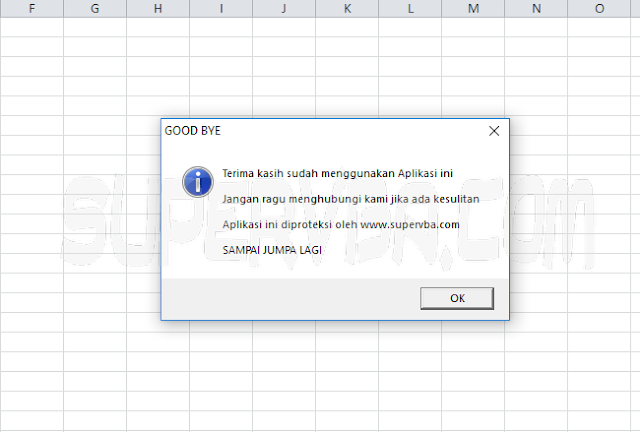




Itu kan coding visual hasilnya tinggal copy paste ya.
ردحذفNah pertanyaan saya :
1. Apakah bisa di combine dengan update cell pada Excel yang ada?
Misal : total data sebelumnya 10 cell, nah ketika di close pop-up muncul "total cell kamu 10 lho". Nah jika kita open Excel nya lgi dan menambahkan data lg dgn total cell 25, maka ketika menutup Excel maka akan berubah dan muncul " Total cell kamu 25 lho" Tanpa merubah coding visual hasilnya.
Jika bisa tolong dong beritau coding nya kak. Saya di alkahfabdan@gmail.com
ditunggu yaa. sekarang masih sibuk urus nilai raport dulu, nanti kalo udah selesai baru saya cobain.
حذفSaya kira bisa, kita harus menambahkan kode sebelum kode eksekusi memunculkan pesan popup yang diletakkan juga dalam satu Sub dengan kode Sub memunculkan pesan popup tersebut.
حذف